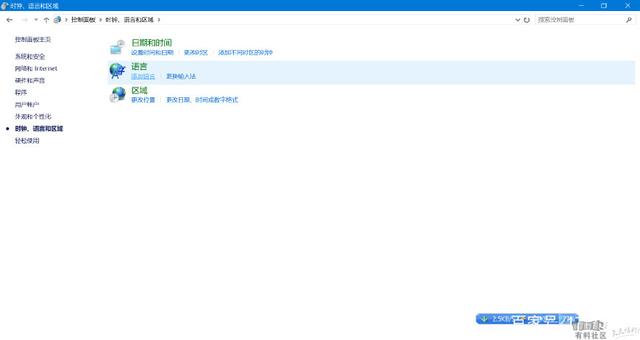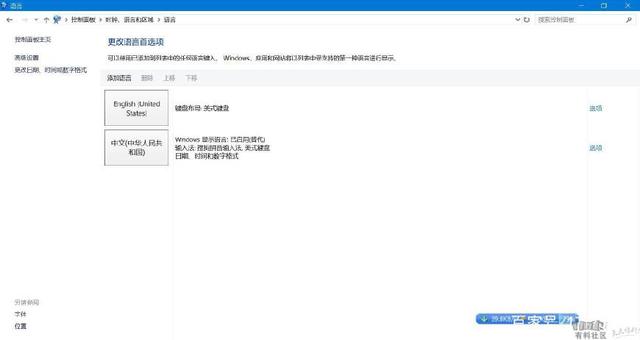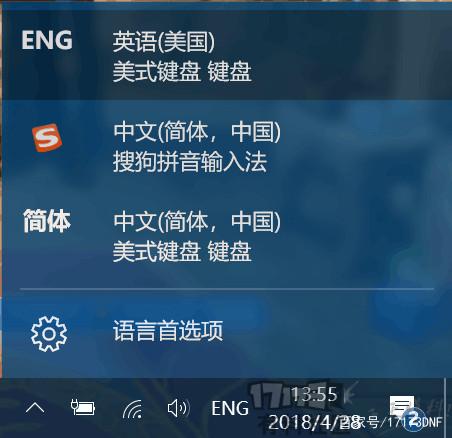win10dnf死机怎么办?WIN10玩DNF卡的要死解决方法 |
您所在的位置:网站首页 › windows10玩dnf卡 › win10dnf死机怎么办?WIN10玩DNF卡的要死解决方法 |
win10dnf死机怎么办?WIN10玩DNF卡的要死解决方法
|
win10dnf死机怎么办?WIN10玩DNF卡的要死解决方法
win10系统教程
2019-01-03
从微软在2016年正式发布win10系统到现在已有差不多两年了,英特尔和AMD的最新主板和处理器也开始只支持win10及以上的系统。许多小伙伴们在选购新台式电脑或者笔记本的时候也会发现,主机的默认系统已经不是在是win7了,而最新版本的win10系统。 在买回新电脑的开心的同时dnf的玩家朋友们也都会发现,为什么win10玩DNF会这么卡???难道是配置不行?其实并不是配置不行,作为一款已经发行了12周年的游戏,DNF对配置的要求其实并不是非常高,今天我们就来给大家详细的讲解一下关于WIN10系统运行DNF的一些注意事项。
首先请务必关掉微软默认的输入法: 这也是大多数Win10运行DNF卡顿的罪魁祸首,原理是win10系统将中文输入处理为一个独立的程序,在输入中文时会将输入法的程序级别调至最前端,这样就使得DNF或者其他游戏成为了非活动程序,表现为游戏卡顿,打不出字等情况。如果不及时关闭的话除了卡顿以外还会造成换装无效、快捷键无效、刷图出现白条等后果。
具体的解决方法是: 在控制面板中打开“时钟、语言和区域”,并在语言设置界面的“语言”栏里点击“添加语言” ,进入语言设置界面后,选择“更改语言首选项”然后单击“添加语言”。之后在添加语言设置下拉菜单里选择“英语”,并在设置页面里选择“英语(美国)” ,点击“添加”;在完成以上步骤后在“语言”设置页面选择“中文”,点击“下移”(这会让系统默认输入法变成英文,和win7系统默认的一样);调出ENG 美式键盘后,玩游戏之前切换成美式键盘,这样无论按什么键都不会跳出输入法程序了。
而且这种方法并不会出现系统语言也变成英语的情况,这里只是添加了英语文本输入,并没有变更系统语言,如果在游戏中需要打字沟通,只需要按Alt+Shift切换语言即可,这里需要注意的是在win10系统中,切换输入法的快捷键由之前的Ctrl+Shift变成了Alt+Shift,但是可以在设置里面变更快捷键,这里请大家按照自己的平时的习惯进行设置即可。
如果实在不会设置的话请在玩游戏的时候按一下键盘上的Shift键把输入法切换为英文输入,但有不少勇士将Shift设置成游戏里的快捷键,每次都要按两下Shitf还是比较麻烦的,建议还是按照上面的步骤仔细的进行设置。才可以有效的避免因中文输入法而产生的卡顿问题。 |
【本文地址】
今日新闻 |
推荐新闻 |